Partajați un flux cloud
Partajați un flux cloud cu alții din organizația dvs. și cu utilizatorii invitați, astfel încât aceștia să poată beneficia și de automatizarea pe care ați creat-o. Există trei moduri principale de a partaja un flux cloud în Power Automate:
- Adăugați un proprietar la un flux cloud.
- Partajați un flux cloud cu privilegii numai de rulare.
- Partajați o copie a unui flux cloud.
Cerințe preliminare
- Trebuie să aveți fie o Power Automate licență (cu excepția licenței gratuite) sau o licență seeded (Office 365, planuri Dynamics 365 Enterprise, planuri Dynamics 365 Professional, Dynamics Membru al echipei 365, Power Apps (Aplicații bazate pe pânză și model) - Planuri pentru fiecare aplicație, Power Apps Plan pentru fiecare utilizator, Power Apps Planul 1 (abonat), Power Apps Planul 2 (abonat), licențe Windows) pentru a partaja un flux în cloud.
- Trebuie să fiți creatorul sau proprietarul pentru a adăuga sau elimina proprietari dintr-un flux cloud.
Despre conexiuni încorporate și alte conexiuni
Conexiunile utilizate într-un flux cloud se împart în două categorii:
- Încorporat: Aceste conexiuni sunt utilizate în flux.
- Altele: aceste conexiuni au fost definite pentru un flux cloud, dar nu sunt folosite în acesta.
Dacă încetați să utilizați o conexiune într-un flux cloud, acea conexiune apare în lista Alte conexiuni , unde rămâne până când un proprietar o include din nou în flux. Pentru a face modificări la conexiunile încorporate, urmați pașii din Modificarea unei conexiuni, mai târziu în acest articol.
Lista conexiunilor apare sub lista proprietarilor în proprietățile unui flux cloud.
Adăugați un proprietar la un flux cloud
Adăugarea unui proprietar la un flux cloud este cel mai comun mod de a partaja un flux cloud. Orice proprietar al unui flux cloud poate efectua aceste acțiuni:
- Vedeți istoricul rulării.
- Gestionați proprietățile fluxului (de exemplu, porniți sau opriți fluxul, adăugați proprietari sau actualizați acreditările pentru o conexiune).
- Editați definiția fluxului (de exemplu, adăugați sau eliminați o acțiune sau o condiție).
- Adăugați sau eliminați alți proprietari (dar nu și creatorul fluxului), inclusiv utilizatori invitați.
- Ștergeți fluxul.
Dacă sunteți creatorul sau proprietarul unui flux cloud, îl veți găsi listat în fila Fluxuri de echipă din Power Automate.
Notă
Conexiunile partajate pot fi folosite numai în fluxul în care au fost create.
Proprietarii pot folosi serviciile într-un flux cloud, dar nu pot modifica acreditările pentru o conexiune creată de un alt proprietar.
Pentru a adăuga mai mulți proprietari la un flux cloud:
conectați-vă la Power Automate, apoi selectați Fluxurile mele.
Selectați fluxul pe care doriți să îl partajați, selectați punctele de suspensie verticale (⋮), apoi selectați Partajare.
Introduceți numele, adresa de e-mail sau numele grupului pentru persoana sau grupul pe care doriți să-l adăugați ca proprietar.
Utilizatorul sau grupul pe care l-ați selectat devine proprietarul fluxului.
Felicitări, ți-ai creat fluxul echipei!
Adăugați o listă ca coproprietar
Puteți adăuga SharePoint liste ca coproprietari ai unui flux cloud, astfel încât toți cei care au acces de editare la listă să primească automat acces de editare la flux. După ce fluxul este partajat, puteți pur și simplu să distribuiți un link către acesta. Mai multe informații: Instruire: creați și configurați o SharePoint listă
Utilizați o listă când fluxul este conectat la SharePoint și utilizați un grup în toate celelalte cazuri.
Important
- SharePoint utilizatorii trebuie să aibă permisiune de editare sau să fie membri ai Membri sau Proprietari grup pentru a rula fluxuri în SharePoint.
- Adăugarea unei liste ca coproprietar nu este disponibilă în GCC High și chiriașii DoD.
Eliminați un proprietar
Când eliminați un proprietar ale cărui acreditări sunt folosite pentru a accesa Power Automate servicii, ar trebui să actualizați acreditările pentru acele conexiuni, astfel încât fluxul să continue să ruleze corect. Pentru a afla mai multe, accesați Modificarea unei conexiuni.
Pe pagina cu detaliile fluxului, în secțiunea Proprietari , selectați Editați.
Selectați Șterge (coșul de gunoi) pentru proprietarul pe care doriți să-l eliminați.
În caseta de dialog de confirmare, selectați Eliminați.
Felicitări — utilizatorul sau grupul pe care l-ați eliminat nu mai este listat ca proprietar al fluxului.
Modificați o conexiune
Este posibil să fie necesar să schimbați proprietarul unei conexiuni într-un flux cloud dacă eliminați proprietarul existent sau dacă doriți doar să utilizați un alt cont pentru a vă conecta la o acțiune sau un declanșator.
Accesați fluxul pe care doriți să îl modificați.
Selectați Editare.
Selectați punctele de suspensie (...) în pasul în care doriți să editați conexiunea.
Dacă aveți deja o conexiune, selectați-o; dacă nu, selectați Adăugați o nouă conexiune pentru a crea o nouă conexiune, apoi selectați conectați-vă pentru a crea noua conexiune. conexiune.
Partajați un flux în cloud cu permisiuni numai de rulare
Fluxurile instantanee (adică fluxurile care utilizează un declanșator manual, cum ar fi un buton sau un element care este selectat) pot fi partajate utilizând permisiuni numai de rulare. Orice utilizator care este adăugat ca utilizator exclusiv pentru rulare nu va avea acces pentru a edita sau modifica fluxul în niciun fel; vor avea numai permisiuni pentru a declanșa fluxul.
Pentru a adăuga un utilizator numai pentru rulare:
Pe pagina cu detaliile fluxului, în secțiunea Rulați numai utilizatorii , selectați Editați.
În panoul Gestionați permisiunile numai pentru rulare , specificați utilizatorii și grupurile cărora doriți să le oferiți acces numai pentru rulare.
În calitate de proprietar, puteți specifica dacă utilizatorii numai rulați vor trebui să furnizeze propriile conexiuni sau puteți alege să utilizați o conexiune care este deja definită în flux.

Felicitări – utilizatorul sau grupul are acum acces pentru a rula fluxul.
Pentru a elimina un utilizator numai pentru rulare:
Pe pagina cu detaliile fluxului, în secțiunea Rulați numai utilizatorii , selectați Editați.
În panoul Gestionați permisiunile numai de rulare , selectați Șterge (coșul de gunoi) de lângă utilizatorul al cărui acces pe care doriți să îl eliminați, apoi selectați Salvare.
Felicitări – utilizatorul sau grupul nu mai are acces pentru a rula acest flux.
Trimiteți o copie a unui flux cloud
Puteți trimite o copie a unui flux în cloud unui alt utilizator, care poate utiliza apoi definiția fluxului ca șablon. Oferă o modalitate bună de a partaja structura generală a unui flux cloud fără a partaja nicio conexiune, permițând, de asemenea, destinatarului să-și modifice fluxul independent de al tău, astfel încât să se potrivească nevoilor sale.
Notă
Trimiterea unei copii creează o instanță independentă a fluxului pentru destinatar. Nu poți revoca accesul la flux după ce îl distribui.
Pentru a trimite o copie a unui flux cloud
În bara de comandă a paginii cu detalii flux, selectați Trimiteți o copie.
În panoul Trimiteți o copie , puteți edita numele și descrierea fluxului pe care doriți să-l partajați și să specificați utilizatorii cărora doriți să-l partajați.
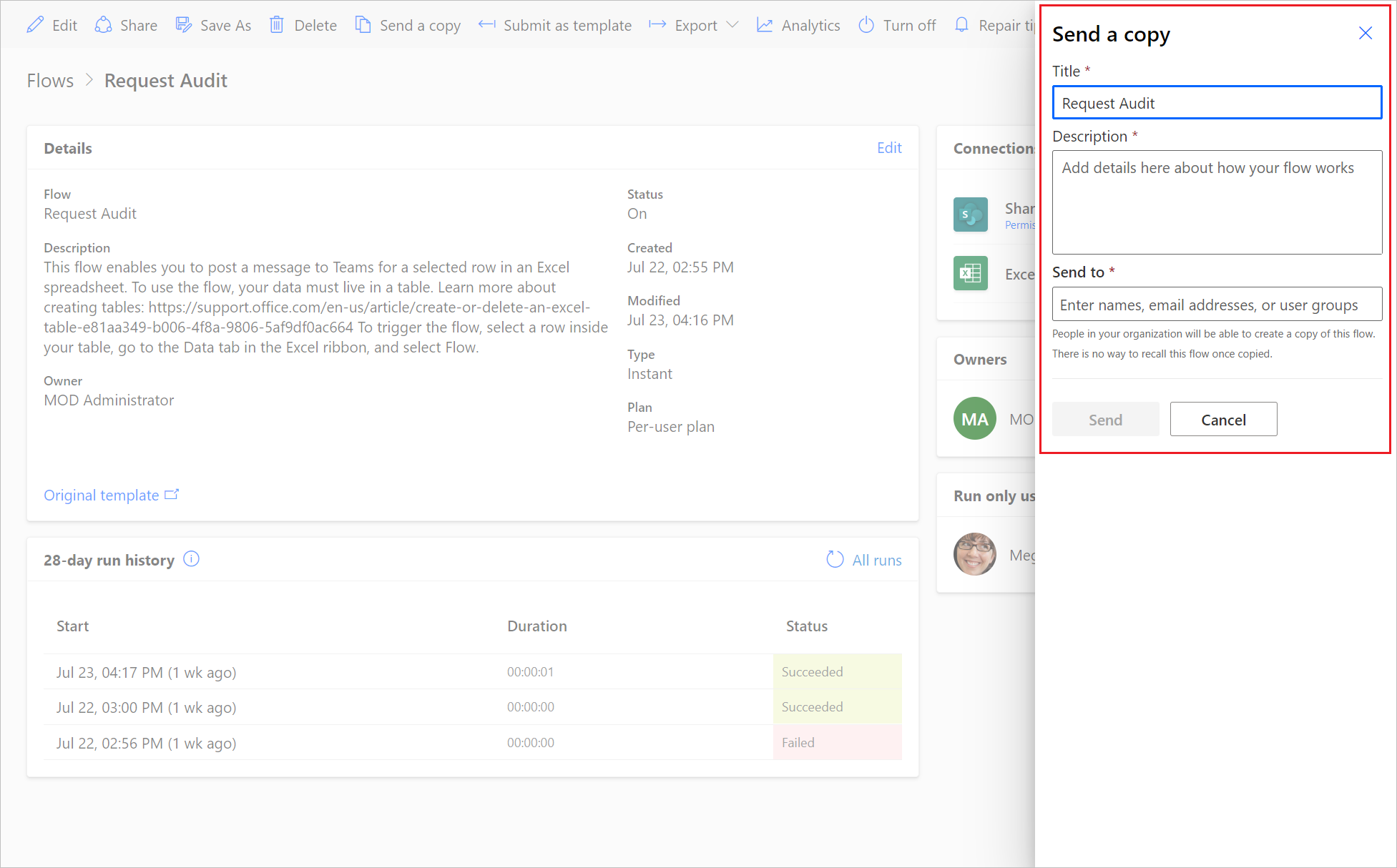
Destinatarul va primi un e-mail în care se spune că ați partajat un șablon de flux cloud cu el și apoi își pot crea propria instanță a fluxului respectiv.
Întrebări frecvente
Gestionați fluxurile atunci când utilizatorul care a creat un flux partajat părăsește organizația
Dacă fluxul partajat are încă un proprietar activ, fluxul continuă să ruleze.
Notă
Dacă fluxul folosește conexiuni active sau încorporate care aparțin utilizatorului care a părăsit organizația, acele acțiuni specifice ar putea eșua. Pentru a remedia acest lucru, urmați pașii din Modificarea unei conexiuni, mai devreme în acest articol pentru a actualiza acreditările.
Dacă nu există un proprietar activ pentru un flux, ar trebui să îl schimbați. Pentru a schimba proprietarul unui flux, faceți o copie a fluxului și apoi lăsați proprietarul dorit să creeze fluxul din copie.
Schimbați proprietarul unui flux cloud care știe soluția
Editați detaliile pentru a schimba dreptul de proprietate asupra unui flux cloud care știe soluția.
Schimbați proprietarul unui flux cloud care nu știe soluția
Pentru a schimba dreptul de proprietate asupra unui flux cloud care nu știe soluția, trebuie să creați un flux nou prin export/import, Salvați ca sau Trimiteți o copie. Modificarea proprietății în loc pentru fluxurile cloud care nu știe despre soluție nu este disponibilă deoarece proprietarul face parte din identitatea fluxului.
Împărtășiți dreptul de proprietate asupra unui flux de cloud conștient de soluție cu un utilizator care nu face parte Dataverse
Când împărtășiți dreptul de proprietate asupra unui flux cloud care știe de soluție cu un utilizator care nu este în Dataverse, acel utilizator este adăugat automat în Dataverse pentru a facilita partajarea. Într-un mediu implicit, utilizatorii Microsoft Entra ID (Microsoft Entra ID) au rolul EnvironmentMaker. Într-un mediu care nu este implicit, Microsoft Entra utilizatorii și grupurile sunt adăugați în Dataverse dar nu li se atribuie automat rolul EnvironmentMaker. Prin urmare, este posibil ca aceștia să poată rula fluxul numai până când un administrator le atribuie un rol. Dacă utilizatorul nu are un rol adecvat, va vedea un mesaj de eroare detaliat.
Pot fi furnizate conexiunile de către utilizatorul care rulează fluxul?
Da. Atunci când o conexiune este configurată să fie furnizată de utilizatorul numai rulat, atunci acea conexiune este furnizată de utilizatorul care rulează (sau invocă) fluxul.
Poate o conexiune furnizată de un utilizator numai rulat să fie utilizată de un alt utilizator?
Nu. Când o conexiune este configurată să fie Furnizată de un utilizator exclusiv de rulare , atunci acea conexiune este furnizată de utilizatorul care rulează (sau „invocă”) fluxul. Conexiunile încorporate sunt folosite de toți utilizatorii fluxului, dar conexiunile furnizate de un utilizator numai pentru rulare sunt utilizate numai de utilizatorul care le furnizează. Când fluxul se conectează la un serviciu printr-un conector, atunci Furnizat de utilizatorul care rulează numai conexiunile vor permite fluxului să acționeze ca utilizator exclusiv pentru rulare și să acceseze datele la care utilizatorul are acces. Dacă fluxul este exportat, atunci Furnizat de utilizatorul care rulează numai conexiunile au o RuntimeSource valoarea invocator.